Как прикрепить стикеры к историям в Instagram — AMediaClub
Вы когда-нибудь встречали видео в историях Instagram со стикером или текстом, движущимся вместе с тем или иным объектом?
Что ж, это не что иное, как функция закрепления наклеек, которая появилась в начале этого года. Если вы тоже хотите, чтобы ваши видео выделялись из толпы, следуйте этому руководству, чтобы узнать, как прикреплять стикеры или текст к историям Instagram.
Кроме того, ваша наклейка приколота в неправильном месте или она слишком велика по размеру? Не беспокойтесь, мы вас прикрыли.
Contents [show]
Что означает текст на булавке или наклейка?
Как я упоминал ранее, закрепление текста или стикера заставит их оставаться в нужном месте. Итак, если вы снимаете движущуюся машину, прикрепив к ней наклейку, она заставит ее двигаться вместе с машиной на видео. Получил повесить его сейчас? Что ж, пришло время идти вперед и посмотреть, как это сделать.
Наклейки с булавками или текст в историях Instagram
Метод точно такой же для наклеек и текста. Здесь я использовал шаги и скриншоты из приложения для iPhone, но для пользователей Android нет никакой разницы.
Прежде чем продолжить, убедитесь, что приложение Instagram обновлено до последней версии, чтобы не возникало проблем при закреплении.
- Откройте приложение Instagram и перейдите на экран камеры, нажав на Значок камеры в левом верхнем углу или проведите пальцем вправо по ленте новостей.
- Запишите видео или загрузите его из Галерея/Фотопленка как вы обычно делаете.
- После того, как видео появится, нажмите на Значок стикера в верхнем ряду или вариант текста для вставки текста.
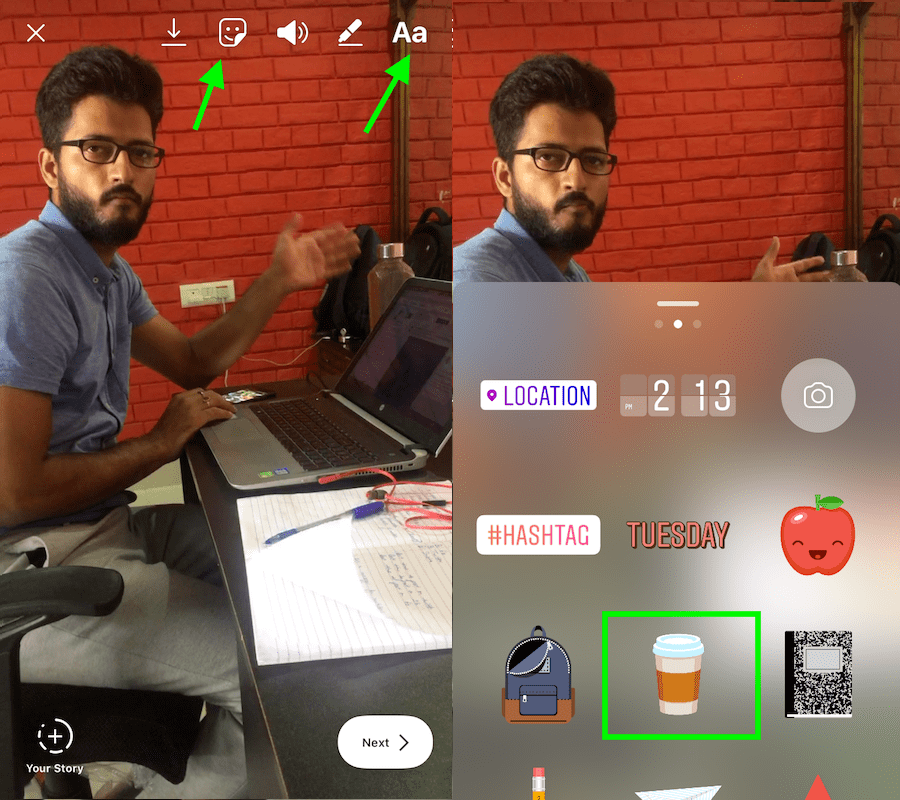
- В следующем всплывающем окне будут показаны стикеры. Выберите нужный. Если вы выбрали текст, введите его как обычно.
- Теперь, долгое нажатие/нажатие на наклейке или тексте, который вы вставили. Вы увидите ползунок внизу с двумя вариантами.
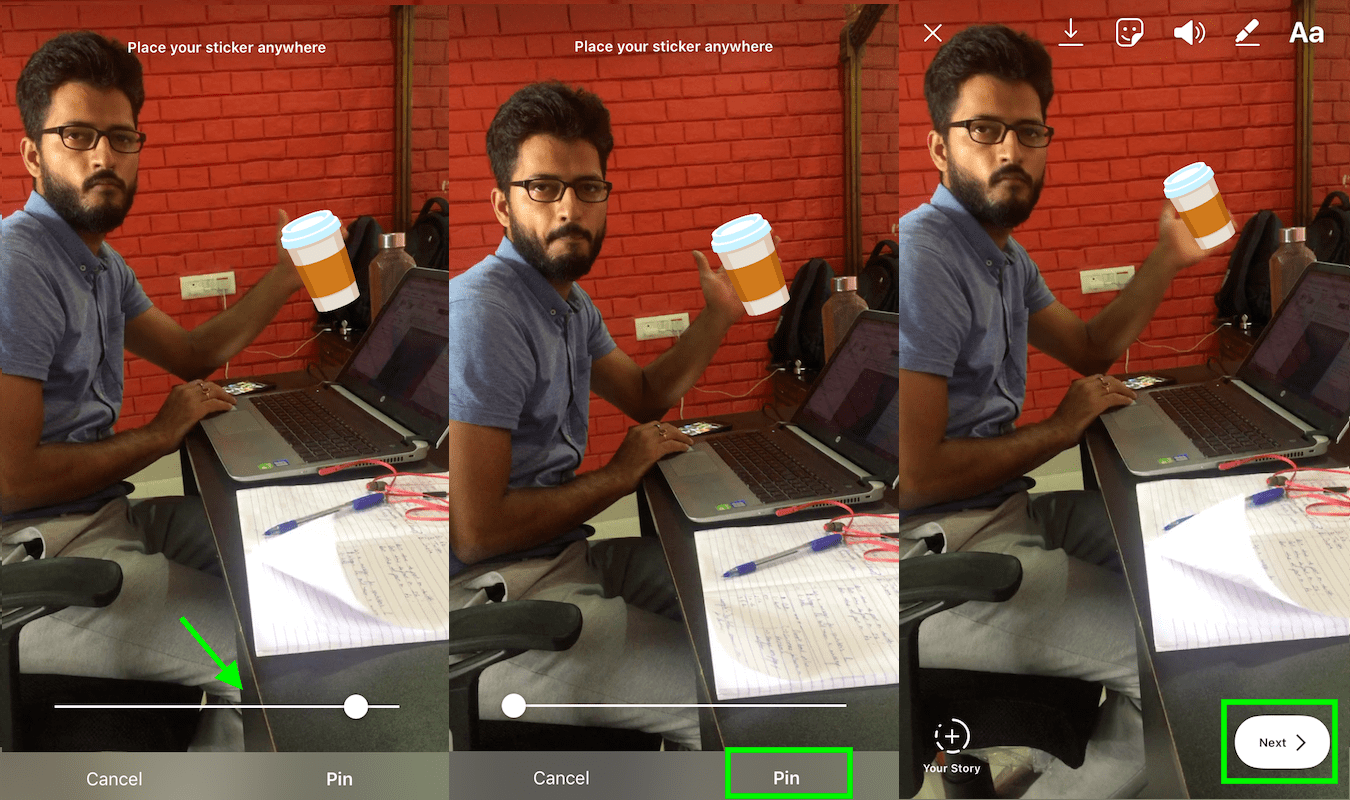
- Настроить размер наклейки или текста, сжимая и увеличивая/уменьшая масштаб, чтобы сделать его меньше или больше. На всякий случай, если вы хотите удалять наклейку, просто нажмите на нее и переместите в Корзину значок внизу. После чего можно выбрать новый.
- Двигайте ползунок, чтобы перейти к разным частям видео, где проще прикрепить стикер в нужном месте. Наконец, нажмите на шпилька.
- Если вы хотите изменить расположение наклейки, снова нажмите и удерживайте, внесите нужные изменения и коснитесь шпилька.
Вот и все.
Теперь опубликуйте свою историю, и вы увидите, что наклейка не покидает это конкретное место.
Выводы
Мы надеемся, что вы будете использовать функцию наклейки/текста, чтобы сделать ваши видео более привлекательными. Обратите внимание, что вы можете сделать тоже самое с вашими историями в WhatsApp (если вы им пользуетесь, конечно).
Если вам понравилась информация в этой статье, поделитесь ею с другими пользователями Instagram.
последние статьи